Wussten Sie, dass Sie mit einem Freund ein Video oder einen Film ansehen können, ohne andere zu Hause oder auf einem Flug zu stören? Sie müssen mit Ihrem Mac keine klobigen Verlängerungs-Dongles verwenden, da Sie damit zwei Paar Bluetooth-Kopfhörer zusammen verwenden können. Hier erfahren Sie, wie Sie zwei Bluetooth-Kopfhörer oder -Ohrhörer gleichzeitig mit Ihrem Mac verbinden und verwenden.
Teilen Sie Mac-Audio mit zwei Bluetooth-Kopfhörern oder -Ohrhörern
Es ist ganz einfach, kabelgebundene und Bluetooth-Kopfhörer mit einem Mac zu verbinden. Allerdings ist es etwas schwierig, den Mac dazu zu bringen, gleichzeitig Audio auszugeben. Mit der integrierten Audio-MIDI-App können Sie jedoch zwei Bluetooth-Audiogeräte gleichzeitig mit Ihrem Mac verbinden. So gehen Sie vor:
1. Koppeln Sie die beiden Bluetooth-Ohr- oder Kopfhörer mit Ihrem Mac. Öffnen Sie dazu das Kontrollzentrum > Bluetooth > Bluetooth- Einstellungen und koppeln Sie die Geräte einzeln.
Wenn Sie AirPods oder andere wirklich kabellose Ohrhörer verwenden, stellen Sie sicher, dass diese gekoppelt sind und sich nicht im Gehäuse befinden.
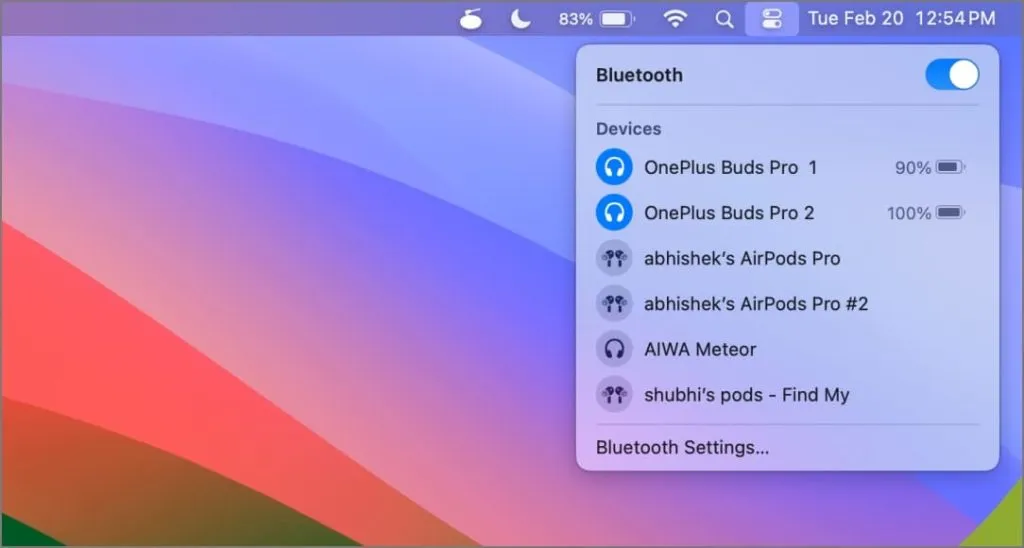
2. Starten Sie die Audio-MIDI-Setup- App auf Ihrem Mac. Sie finden es im Finder > Anwendungen > Dienstprogramme .
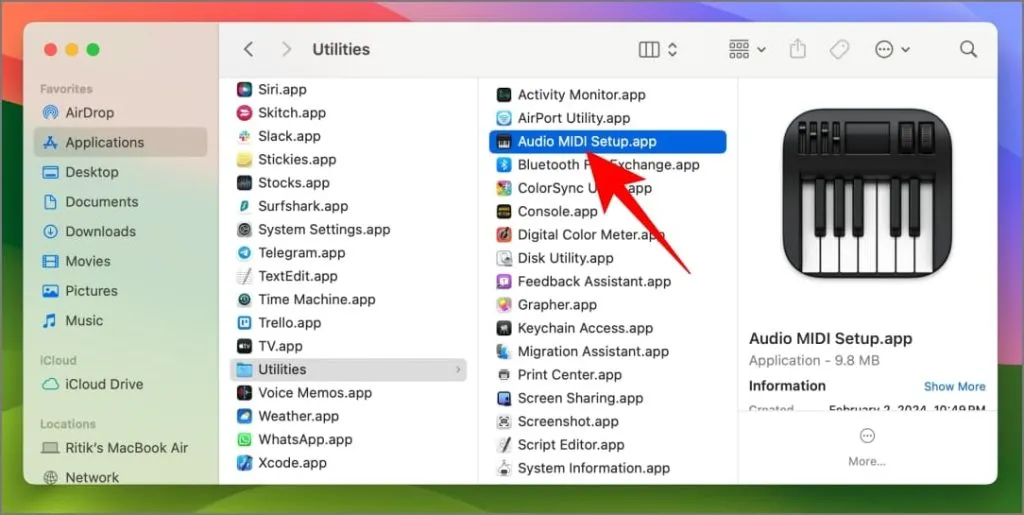
Alternativ können Sie die Spotlight-Suche (Befehl + Leertaste) verwenden, „MIDI“ eingeben und „ Audio-MIDI-Setup“ auswählen .
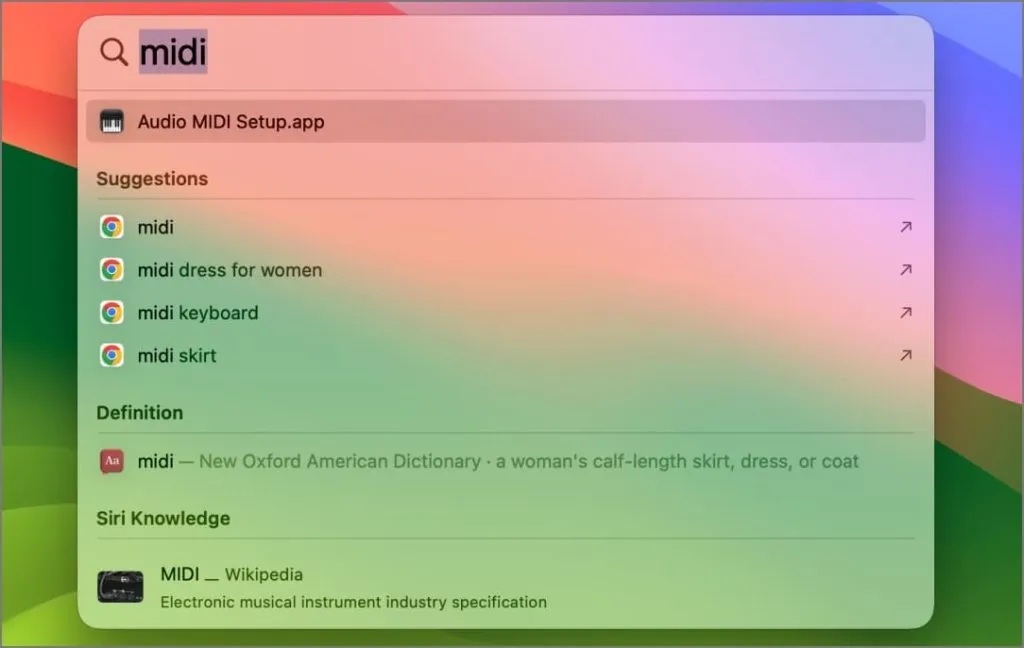
3. Tippen Sie unten links auf die Plus-Schaltfläche (+) und wählen Sie „Multi-Output-Gerät erstellen“ aus .
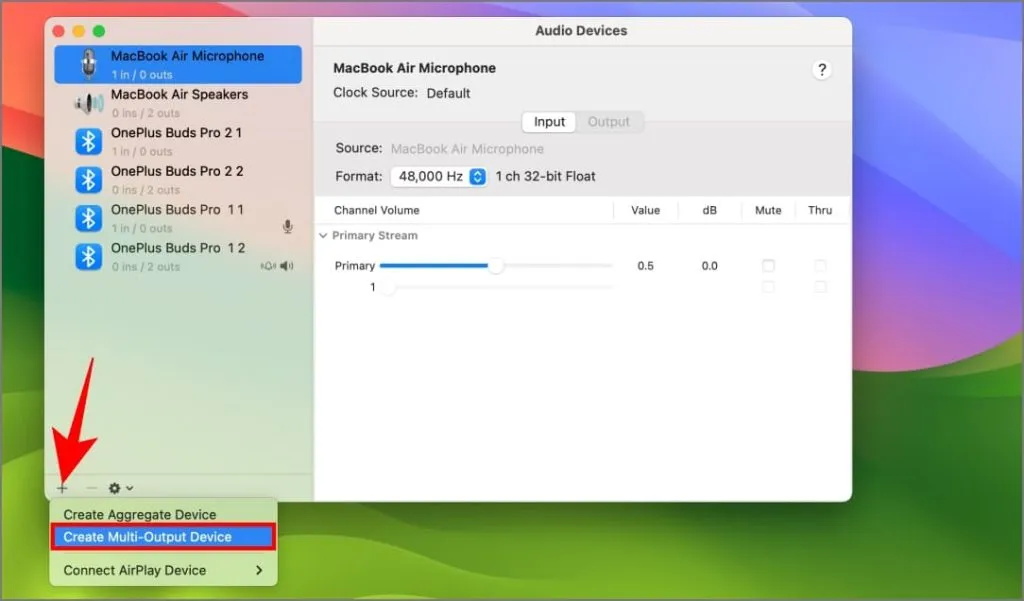
4. Klicken Sie mit der rechten Maustaste oder bei gedrückter Ctrl-Taste auf das neu erstellte Multi-Output-Gerät in der linken Seitenleiste. Wählen Sie „ Dieses Gerät für die Tonausgabe verwenden“ aus .
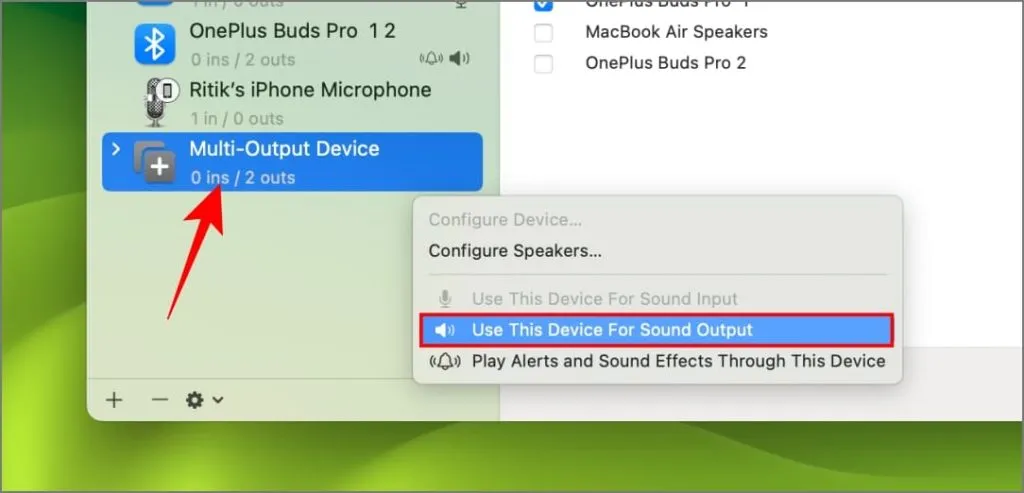
5. Wählen Sie bei Bedarf die Option „Benachrichtigungen und Soundeffekte über dieses Gerät abspielen“ aus (optional).
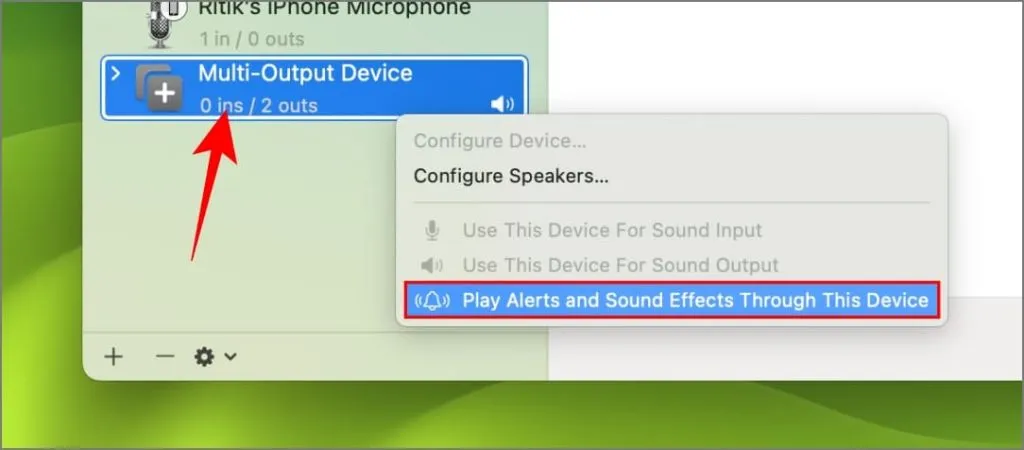
6. Aktivieren Sie auf der Registerkarte „Audiogeräte“ die Kontrollkästchen für Bluetooth-Kopfhörer oder -Kopfhörer, die Sie zusammen mit Ihrem Mac verwenden möchten.
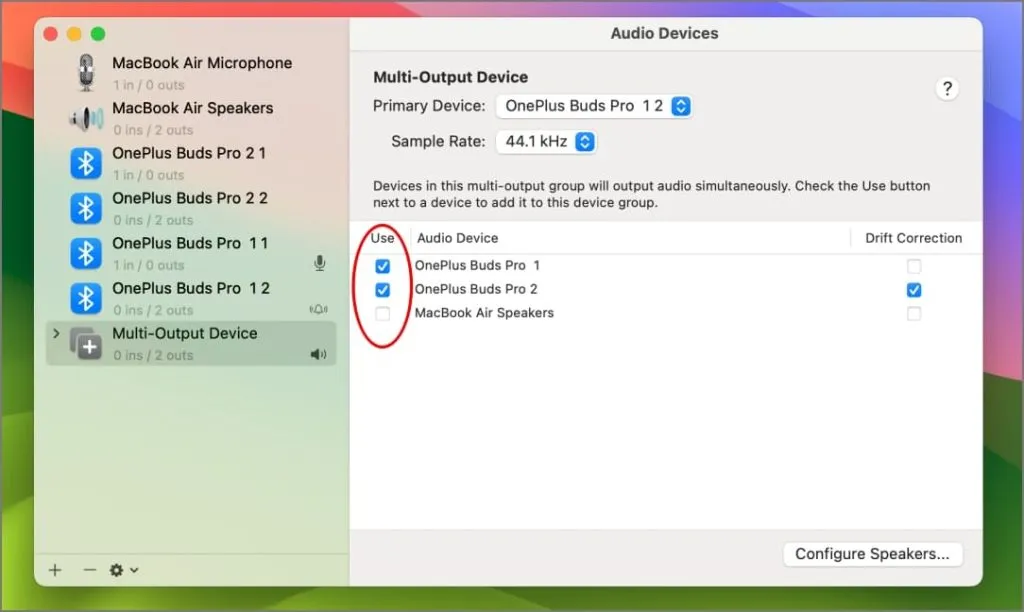
7. Tippen Sie auf das Dropdown-Menü neben „Primäres Gerät“ und wählen Sie ein Master-Gerät aus.
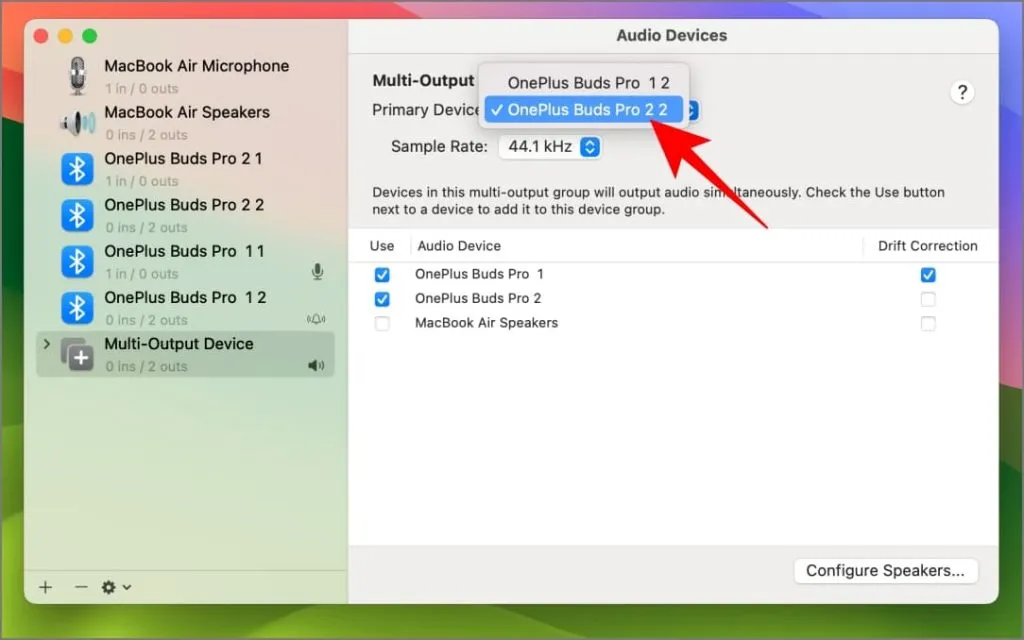
8. Aktivieren Sie Driftkorrektur für das sekundäre Gerät (das andere Paar Kopfhörer, das Sie nicht als primär ausgewählt haben). Dadurch wird verhindert, dass der Ton auf den beiden Kopfhörern nicht mehr synchron ist, da sie nicht über die Hardware synchronisiert sind.
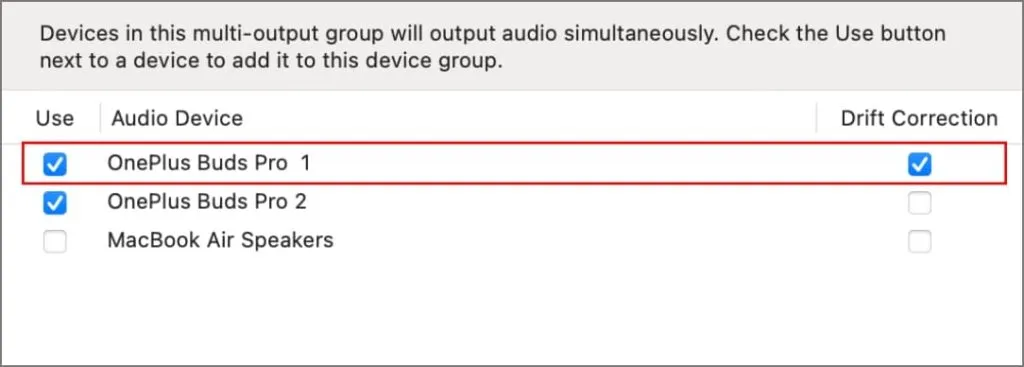
Da alles, was wir brauchen, eingerichtet ist, können Sie jetzt die Audio-MIDI-App beenden.
9. Tippen Sie oben links auf das Apple – Menü und wählen Sie Systemeinstellungen oder Systemeinstellungen .
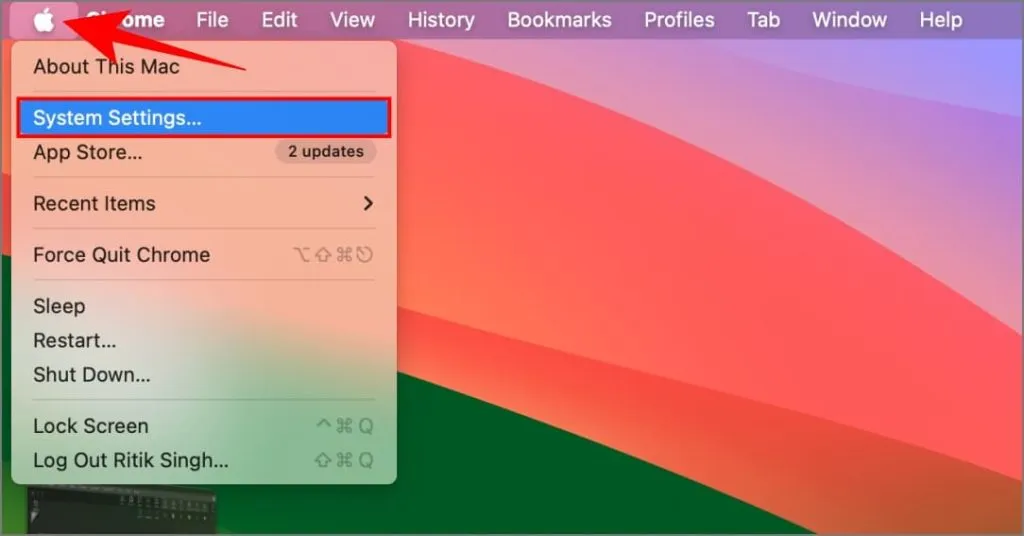
10. Gehen Sie zu Ton . Wählen Sie auf der Registerkarte „Ausgabe und Eingabe“ die Option „Ausgabe“ und dann „Multi-Output-Gerät“ aus .
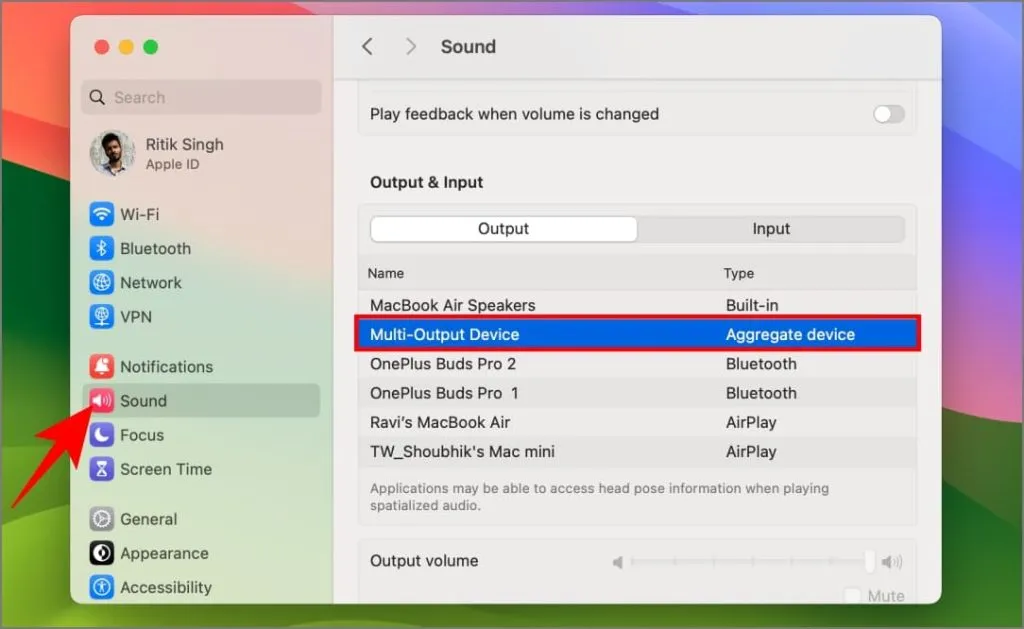
Öffnen Sie Apple Music oder YouTube, um zu sehen, ob es funktioniert. Wenn Sie einen Song oder ein Video abspielen, wird der Ton über beide Bluetooth-Ohr- oder Kopfhörerpaare synchronisiert.
Sie können jetzt Ihre Lieblingsfilme, Fernsehsendungen oder Musik mit einem Freund oder Partner genießen, ohne Ihre Ohrhörer zu teilen oder nach ihnen zu fragen. Sie können Ihr Hörerlebnis noch verstärken, indem Sie denselben Inhalt über zwei verschiedene Bluetooth-Lautsprecher abspielen (oder Lautsprecher und Kopfhörer mischen) und so ein immersives Klangerlebnis in Ihrem Raum erzielen.
Beheben häufiger Probleme
Wenn es zu Audioverzögerungen , Synchronisierungsproblemen, einem lauteren Gerät als dem anderen oder anderen Wiedergabeproblemen kommt, versuchen Sie diese Schritte:
- Stellen Sie sicher, dass beide Geräte die gleiche Abtastrate haben und dass die Driftkorrektur aktiviert ist.
- Wenn die Probleme weiterhin bestehen, wechseln Sie das primäre und sekundäre Gerät in der MIDI-App.
Ändern der Lautstärke im Multi-Output-Setup
Geräte mit mehreren Ausgängen auf dem Mac können eine Einschränkung darstellen: Sie können die Lautstärke nicht anpassen, während Sie eines verwenden. Der Sound-Schieberegler des Control Centers wird ausgegraut und Tastaturkürzel für Lautstärkeänderungen zeigen ein Symbol für die Lautstärkeabschaltung an. Aber es steckt noch mehr dahinter!
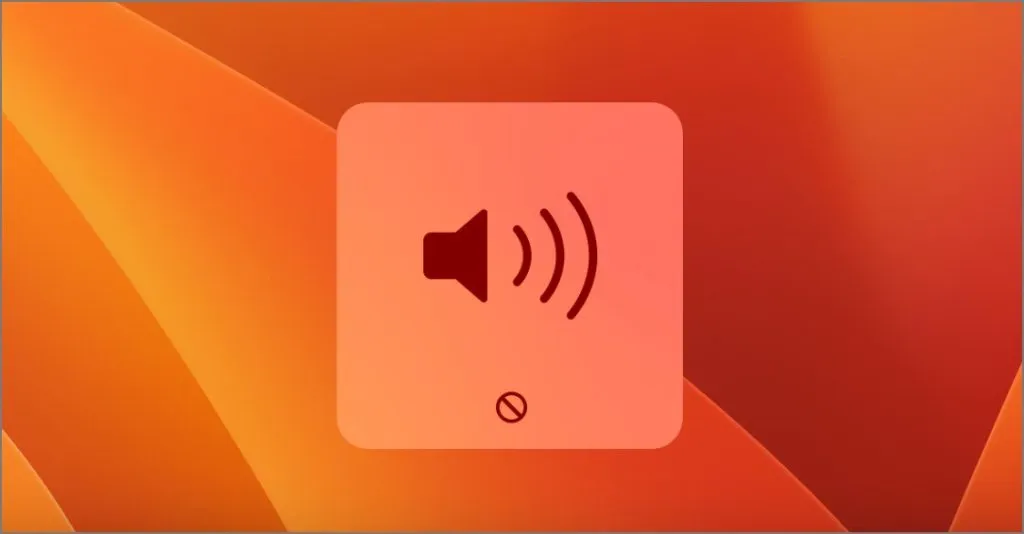
Diese Einschränkung verhindert Lautstärkeanpassungen nicht vollständig. Sie können die Audio-MIDI-App öffnen und in der linken Seitenleiste die gewünschten Ohrhörer oder Kopfhörer auswählen (möglicherweise gibt es zwei mit demselben Namen; wählen Sie den mit der Bezeichnung „Outs“). Passen Sie dann die Lautstärke mit den Schiebereglern unter „Primärer Stream“ an.
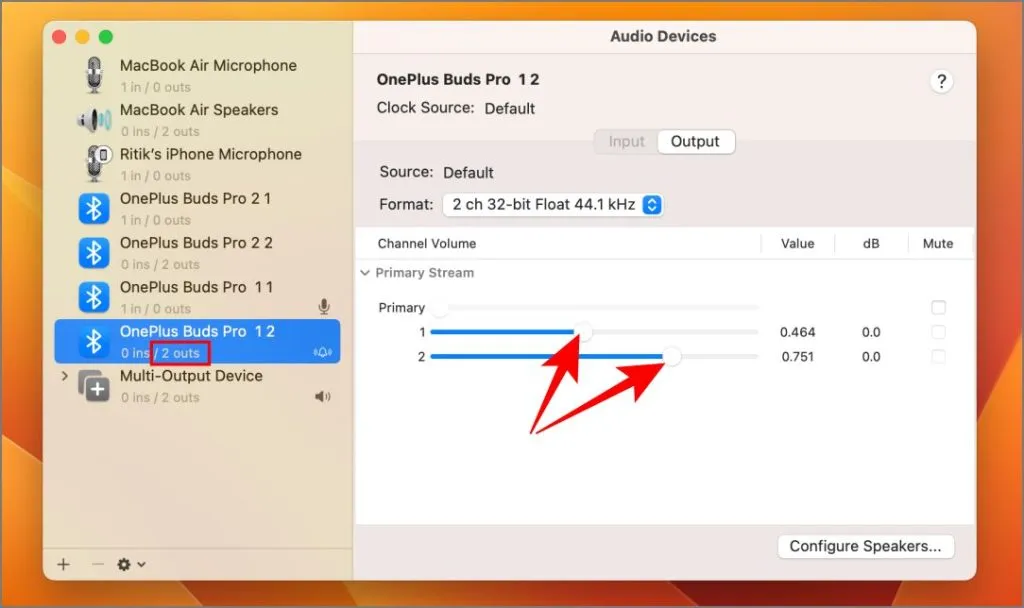
Auf diese Weise können Sie die Lautstärke für jedes an Ihren Mac angeschlossene Paar Ohrhörer oder Kopfhörer ändern.
Entfernen eines Geräts mit mehreren Ausgängen
Um ein Gerät mit mehreren Ausgängen zu entfernen, wählen Sie es auf der rechten Seite aus und tippen Sie auf die Schaltfläche „Entfernen“ (–) .
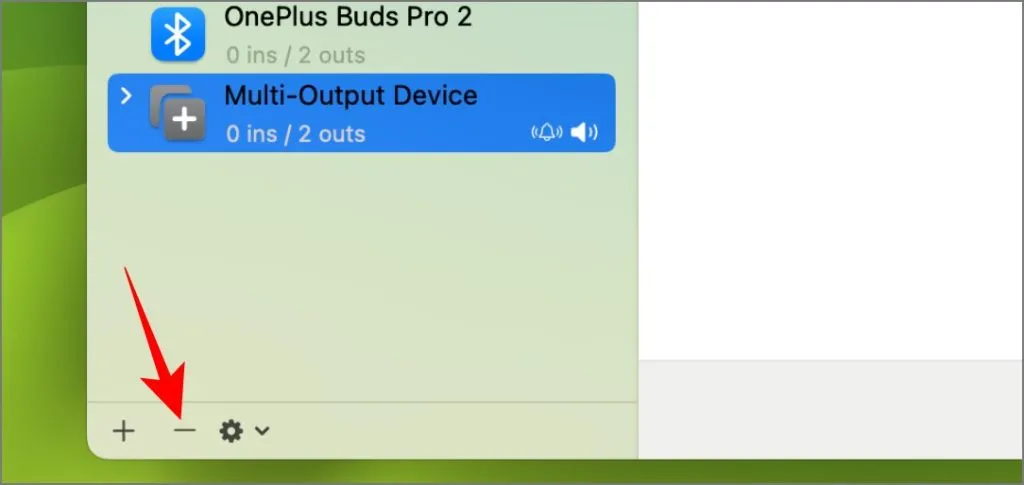
Häufig gestellte Fragen
Kann ich zwei Bluetooth-Audiogeräte mit meinem Mac verwenden?
Ja, Sie können mehr als zwei Bluetooth-Geräte mit Ihrem Mac-Computer verwenden. Koppeln Sie das erste und dann das andere gemäß den Anweisungen des Herstellers.
Ist es möglich, kabelgebundene und kabellose Kopfhörer zusammen mit dem Mac zu verwenden?
Sie können sowohl kabelgebundene als auch kabellose Kopfhörer gleichzeitig mit Ihrem Mac verwenden. Der Verbindungsvorgang ist derselbe – wählen Sie einfach „Integrierter Ausgang“ für das verkabelte Paar aus, wenn Sie in Schritt 6 oben Geräte auswählen.
Funktioniert die Multi-Sound-Ausgabe mit Bluetooth-Geräten, die keine AirPods sind?
Sie können Bluetooth-Kopfhörer, Ohrhörer oder True Wireless Stereo-Ohrhörer mit Ihrem Mac verwenden. Verbinden Sie sie einfach über die Bluetooth-Einstellungen, bevor Sie beginnen.

Teilen Sie Audio statt Ohrhörer!
Kein umständliches Teilen von Ohrhörern mehr oder Einbußen beim Hörerlebnis mehr. Mit dieser einfachen Einrichtung können Sie und ein Freund Filme, Musik oder Podcasts in voller Audioqualität genießen, unabhängig davon, ob Sie im Flugzeug überfüllt sind oder versuchen, in einem gemeinsam genutzten Raum Rücksicht auf andere zu nehmen.
Schreibe einen Kommentar